
图像处理 占存:462MB 时间:2020-10-15
软件介绍: cdrx4软件下载(CorelDraw X4)官方版是绿色免费的设计师平面设计工具,也是设计师们经常使用的商...
CorelDraw X4怎样做出凹凸文字?下面是小编介绍CorelDraw X4做出凹凸文字的方法,有需要的小伙伴一起来下文看看吧,希望可以帮助到大家!
我们先在CorelDraw X4中输入文字。 选择字体,填充颜色,(感觉边缘比较厚点的字体好看点)其他的也行,然后ctrl+k打散文字成一个个的了。

然后我们选择交互式立体画工具,向右上角拉,随便怎么拉,会拉模糊的,但不要紧
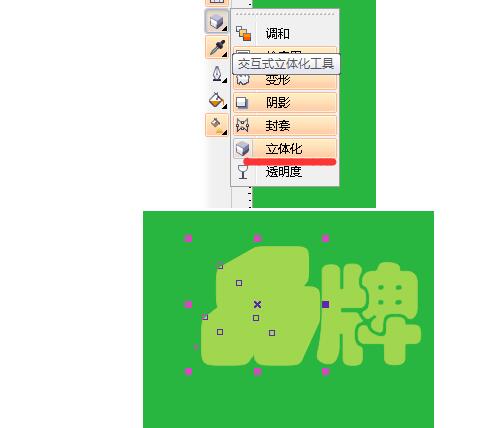
接着我们选择斜角修饰边工具里面的打上勾,设置一下数值,可以自己调着试试。然后就不会模糊了。
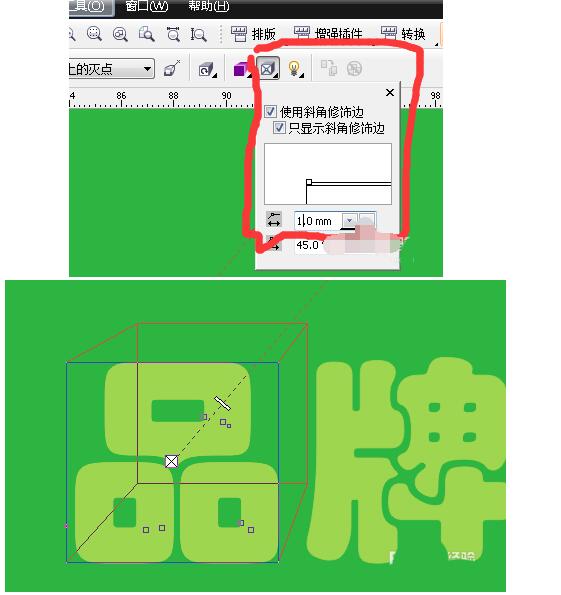
此时还看不出效果,因为我们没有设置光,设置光在如图所示的位置,凸起的字需要将光源设置在如图箭头的位置(鼠标拖动即可)
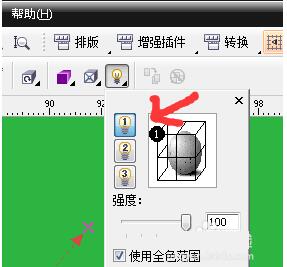
同样设置凹陷的字体,光源需要在右下角,如图所示箭头的位置即可。做出来的效果如图,效果做的不是很好,哎,大致思路原理是这样的,和大家分享下。

上文为你们所描述的CorelDraw X4做出凹凸文字的方法步骤,你们自己也赶紧动手去试试吧!